发布时间:2022-06-30 10: 38: 12
品牌型号:联想GeekPro 2020
系统: Windows 10 64位专业版
软件版本: portraiture 3.5.6
高级人像修图一般用什么软件?高级人像修图一般会使用专业的修图软件,比如Photoshop(ps)、Lightroom(lr),一般会搭配插件使用。人像修图基本步骤,主要包括人像磨皮、图像调整等步骤,本文会具体演示操作步骤。
一、高级人像修图一般用什么软件
说到高级人像修图软件的话,肯定少不了ps和lr这两款修图软件,不仅提供专业的修图功能,还可安装插件进行功能的扩展,让人像修图变得更加简单。
1.ps修图软件
ps是高级人像修图、专业人像修图必备的软件之一,其强大的修图功能是其他软件很难比拟的,不仅拥有专业的修图工具,还提供了丰富的滤镜、图像调整等功能,可让使用者极大地发挥创造力。
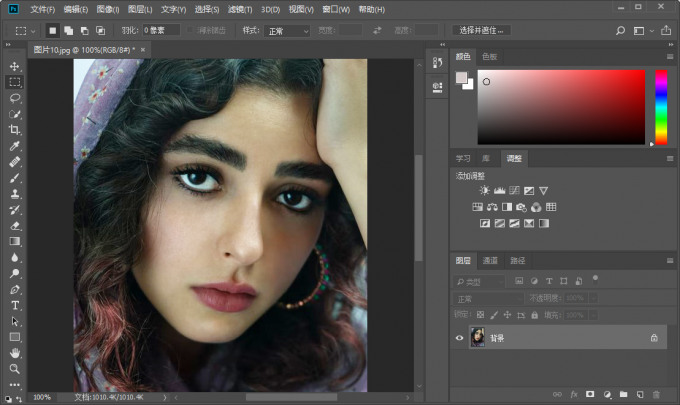
2.lr修图软件
虽然lr修图软件不及ps丰富,但在图像的光影、色调等方面,lr拥有很高的专业性,可供专业摄影师进行高级的人像处理,让人像的明暗细节、色彩呈现得更美。
除了软件本身的功能外,ps与lr软件均可安装插件进行功能的扩展,比如常用的磨皮插件portraiture,可安装在ps与lr中使用,进行快速的人像磨皮。
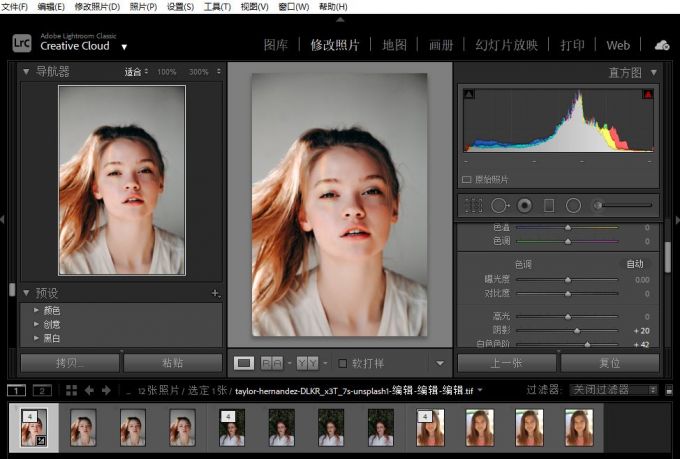
二、人像修图基本步骤
接下来,我们以ps的使用为例,演示一下运用磨皮插件进行人像修图的基本步骤。
第一步:自动磨皮
首先,在ps中导入一张图片,并启动滤镜工具中的portraiture滤镜。
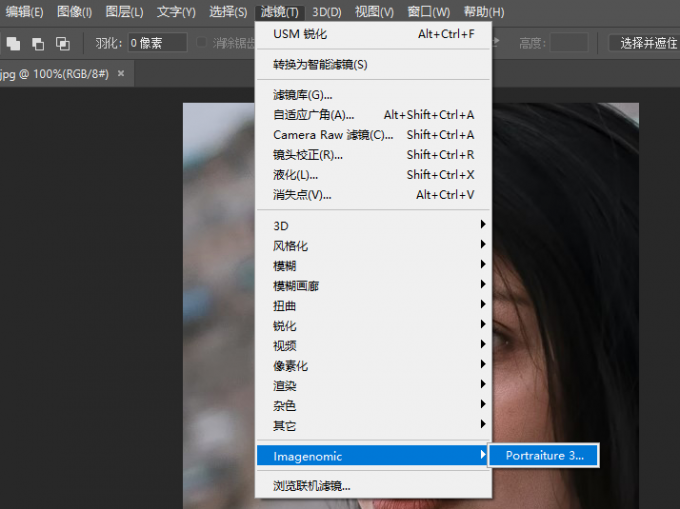
启动portraiture插件后,如图4所示,选择平滑的预设类型,其强度由常规、适中、增强逐渐提高,选择其中一个预设即可自动完成磨皮。
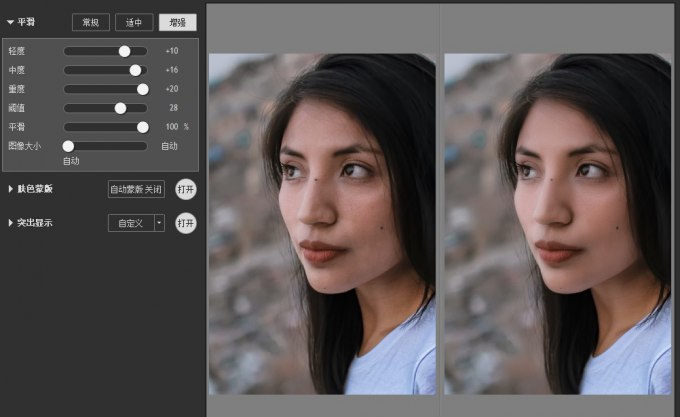
第二步:局部磨皮
如需进行局部的精准磨皮,可使用portraiture的肤色蒙版功能,如图5所示,使用吸管工具吸取脸部肤色作为蒙版范围,从下方的白色蒙版可观察到蒙版区域。
随着蒙版范围的调整,上述调整的平滑磨皮效果也会一并调整至蒙版范围,实现局部磨皮的效果。
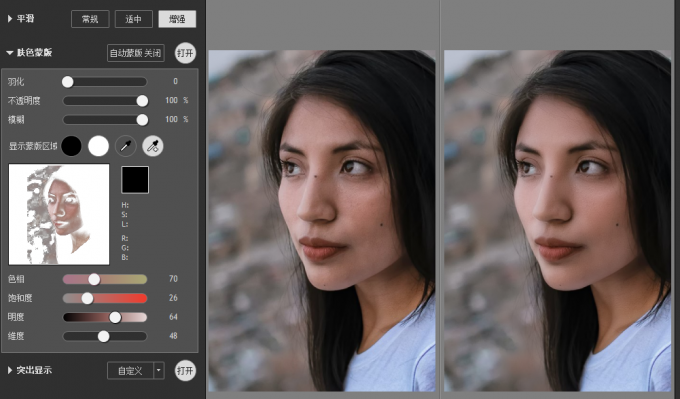
第三步:增强效果调整
最后,可使用portraiture的增强参数对光影、色调进行简单的调整,比如提高亮度,让肤色更显白皙等。
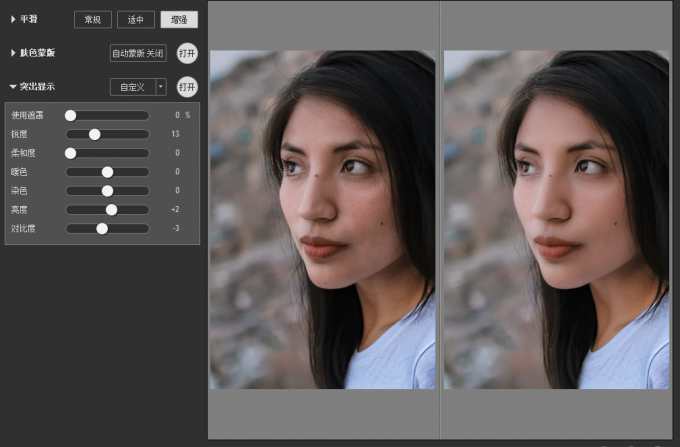
第四步:ps图像调整
当然,如果想要进行更加细致的图像调整,可将portraiture磨皮后的人像导出至ps中继续编辑。
如图7所示,打开ps的图像调整菜单,可进行色阶、曲线、自然饱和度、色彩平衡等调整。
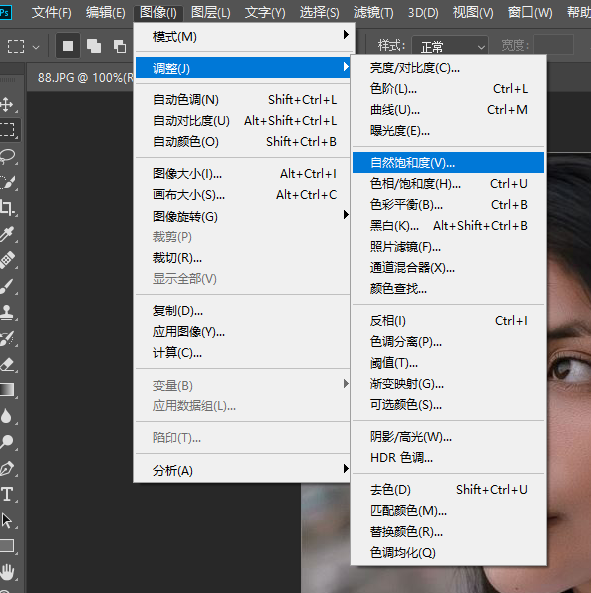
比如,使用曲线工具,进行人像暗部区域的提亮,避免脸部显得太灰。
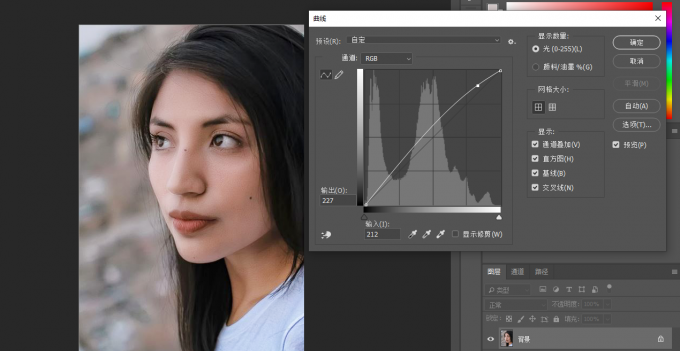
第五步:细节调整
最后,针对脸部的细节进行调整,比如脸部较大的斑点,更建议使用修复画笔工具去除,因使用磨皮插件的话,需要很高的磨皮强度,这样会丢失很多脸部细节。
而使用修复画笔工具的话,只要定一个取样源,就能像橡皮檫一样将斑点轻松擦除。
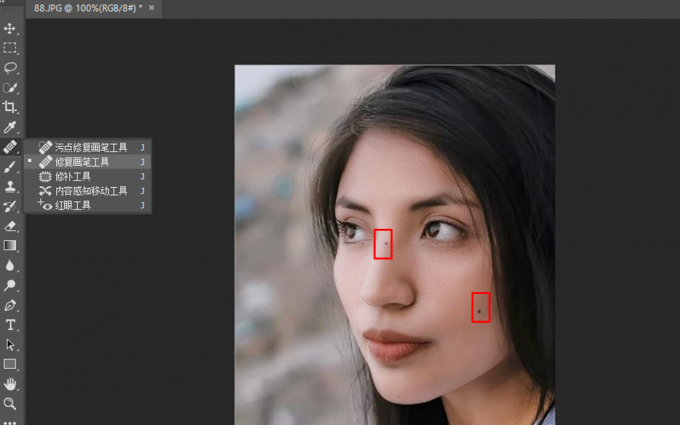
三、ps不用磨皮插件怎么磨皮
如果不使用磨皮插件的话,ps可以怎么磨皮呢?可以使用高斯模糊和通道高反差两种方法。
1.高斯模糊法
高斯模糊法,是一种为图像添加高斯模糊滤镜的手动磨皮方法。但由于高斯模糊滤镜无智能性,需通过构建选区或创建蒙版的方式,进行局部磨皮,因此需要比较娴熟的ps操作技巧。
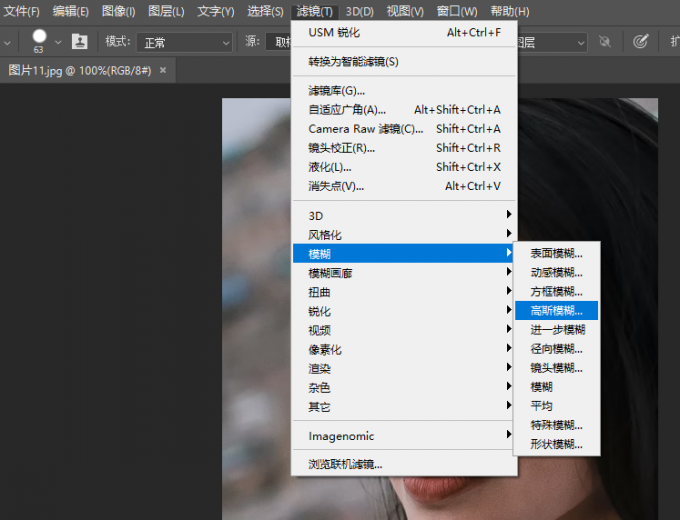
2.通道高反差法
通道高反差法,是通过不断加强高反差通道的反差感来区分皮肤瑕疵区域与正常区域的。常用的是,通过“高反差保留”滤镜加强蓝色通道(一般情况,但也有可能是绿、红通道反差比较大,依具体情况判断),来让瑕疵区域变得更加明显,然后再将瑕疵区域创建为选区后删除,来达到磨皮效果。
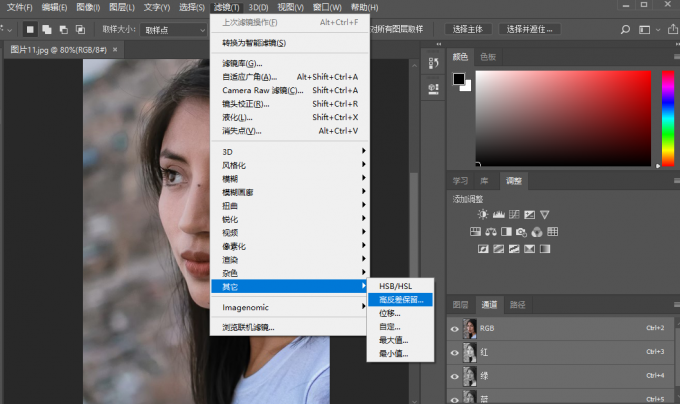
四、小结
以上就是关于高级人像修图一般用什么软件,人像修图基本步骤的相关内容。高级人像修图,一般需要使用到ps、lr这类专业修图软件,建议搭配专业磨皮插件使用,比如portraiture,可节省很多人像磨皮的时间,效果也更自然。
展开阅读全文
︾
读者也喜欢这些内容:

PS磨皮的8种方法 Portraiture人像后期高效磨皮技法
PS人像磨皮的方法有很多,其中包括磨皮插件、修复工具、模糊滤镜、图层效果、高反差通道等。不同的磨皮方法,其优缺点也各不相同。有些操作比较难,但效果自然;有些操作简单,但效果一般。那么,该选择哪种磨皮方法?本文会给大家介绍PS磨皮的8种方法及其优缺点,并演示Portraiture人像后期高效磨皮技法。...
阅读全文 >

ps磨皮美白教程三种方法 ps滤镜怎么做
磨皮美白是人像后期修图的常用技巧之一。通过磨皮处理,能让人像皮肤显得细腻无暇,一扫高清镜头下的皮肤瑕疵;通过美白处理,能让人像皮肤变得白皙通透,提升美观。本文会给大家介绍ps磨皮美白教程三种方法,以及磨皮美白ps滤镜怎么做。感兴趣的小伙伴且听下文分解。...
阅读全文 >

怎么用ps给人脸磨皮美白?怎么磨皮美白祛斑?
拍大头人脸照片的时候,如果脸上有一些痘痘、痘印、斑点等会变得十分明显。虽然前期化妆能遮盖一些瑕疵,但细纹、卡粉、大痘印等还是需要通过后期的方式进行修复去除。本文会给大家介绍怎么用ps给人脸磨皮美白,怎么磨皮美白祛斑的相关内容,让大家以后都能自己修图。...
阅读全文 >
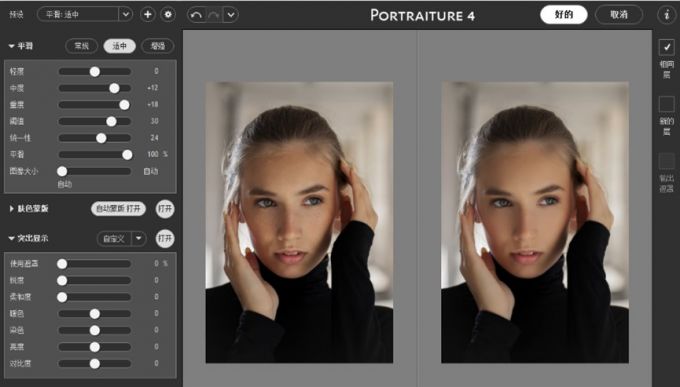
ps保留质感的磨皮插件有哪些?ps保留质感的高级磨皮
很多人像后期修图插件都有磨皮的功能,但效果参差不齐,有些只是简单地进行整体模糊化,有些则是应用了精准的局部磨皮技术。那么,ps保留质感的磨皮插件有哪些?ps保留质感的高级磨皮怎么实现?下面就让我们详细来了解一下吧。...
阅读全文 >